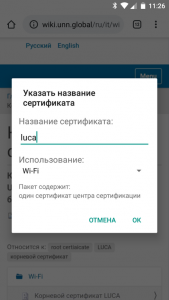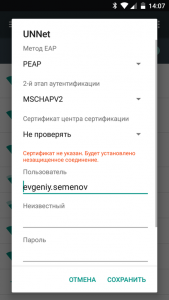Подключение без сертификата
- Подключитесь к сети UNNet
- Выберете Метод EAP — PEAP
- 2-й этап аутентификации — MSCHAPV2
- Сертификат центра сертификации — Не проверять / Не подтверждать
- В поле «пользователь» (может называться «подлинность», «удостоверение», «авторизация», «имя») впишите ваш общеуниверситетский логин (тот же что и на portal.unn.ru, sotrudnik.unn.ru).
- Поле Неизвестный (может называться «Анонимная подлинность») оставьте пустым.
- Введите свой пароль.
- Нажмите СОХРАНИТЬ.
- Дополнительные параметры оставить в значении по умолчанию.
- Не забудьте пройти процедуру регистрации устройства.
Примечание: Последние версии ОС применяют рандомизацию MAC-адреса устройства, данную функцию следует отключить.
Регистрация устройства
После этого на экране устройства появится сообщение о том что устройство к сети Интернет не подключено и требуются дальнейшие действия. Надо нажать на сообщение Подключение к Wi-Fi «UNNnet».
Вы попадёте на Wi-Fi портал ННГУ для сети UNNet
(если это по какой-то причине не произошло откройте браузер и перейдите по ссылке https://unnet.unn.ru с того же устройства).
Для начала работы вам необходимо прочитать и принять правила пользования данной сетью Wi-Fi. Доступ в сеть Интернет осуществляется только с зарегистрированных устройств. Вы можете самостоятельно добавить своё устройство в список зарегистрированных, нажав Добавить устройство.
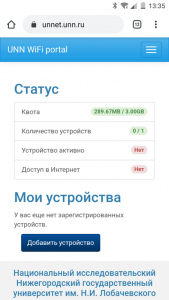
Вы можете добавить комментарий к своему устройству.
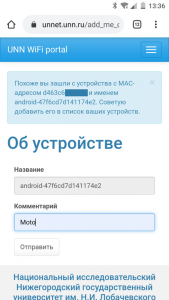
Нажав Отправить, вы подключаете устройство и получаете доступ в Интернет.
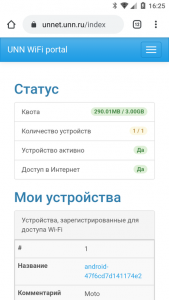
Можно приступать к работе в сети Интернет.
Подключение с сертификатом
Для подключения с сертификатом надо скачать и установить в доверенные корневой сертификат университетского центра сертификации (ЦС). А так как для этого уже нужен доступ в сеть, то я советую сначала подключиться по методу без сертификата, скачать и установить сертификат и изменить настройки подключения к сети указав сертификат, либо скачать и установить сертификат заранее через другую сеть.
- Скачайте и установите корневой сертификат домена по процедуре описанной ниже
- Подключитесь к сети UNNet
- Выберете Метод EAP — PEAP
- 2-й этап аутентификации — MSCHAPV2
- Сертификат центра сертификации — luca
- Домен — unn.global
- В поле «пользователь» (может называться «подлинность», «удостоверение», «авторизация», «имя») впишите ваш общеуниверситетский логин (тот же что и на portal.unn.ru, sotrudnik.unn.ru).
- Поле Неизвестный (может называться «Анонимная подлинность») оставьте пустым.
- Введите свой пароль.
- Нажмите СОХРАНИТЬ.
- Дополнительные параметры оставить в значении по умолчанию.
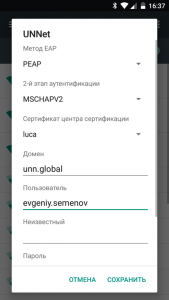
Если вы уже регистрировали данное устройство на портале unnet.unn.ru то процедура подключения на этом завершена. Если регистрация устройства ранее не выполнялась, пройдите процедуру описанную в пункте регистрация устройства.
Установка сертификата
- Скачайте сертификат
- И установите его (Android попросит ввести PIN-код телефона или предоставить отпечаток пальца) указав следующие параметры:
- В поле Название сертификата ведите luca, по этому названию вы в дальнейшем будете обращаться к сертификату.
- В списке Использование надо выбрать Wi-Fi.
- И нажать Ок.